
Η Apple εργάζεται σε ένα νέο σύστημα αρχείων γνωστό ωςτο Σύστημα αρχείων της Apple. Το APFS θα γίνει πιθανώς το προεπιλεγμένο σύστημα αρχείων στο macOS και το iOS το 2017, αλλά είναι διαθέσιμο ως λογισμικό προετοιμασίας για MacOS Sierra.
Αυτό το νέο σύστημα αρχείων δεν έχει ολοκληρωθεί ακόμα, γι 'αυτό δεν σας συνιστούμε να το κάνετε για οποιονδήποτε λόγο εκτός από τον πειραματισμό. Μην αποθηκεύετε μόνο τα αντίγραφα των σημαντικών δεδομένων σε μια μονάδα δίσκου APFS.
Γιατί πιθανώς δεν θέλετε να χρησιμοποιήσετε APFS ακόμα
ΣΧΕΤΙΖΟΜΑΙ ΜΕ: Τα καλύτερα νέα χαρακτηριστικά στο MacOS Sierra (και πώς να τα χρησιμοποιήσετε)
Το νέο σύστημα αρχείων της Apple είναι σήμεραπειραματικός. Η Apple στοχεύει σε μια τελική έκδοση το 2017 και η μονάδα δίσκου του Mac σας-και οι δίσκοι μέσα iPhone, iPad, Apple TV και Apple Watches- θα πρέπει να μετατρέπονται αυτόματα σε APFS σε αυτό το σημείο.
Προς το παρόν, ο μόνος λόγος για να διαμορφώσετε μια μονάδα δίσκου μεΤο APFS πρόκειται να πειραματιστεί με αυτό. Ωστόσο, το APFS βρίσκεται σε εξέλιξη, επομένως τα benchmarks που εκτελούνται μαζί του ενδέχεται να μην είναι αντιπροσωπευτικά της τελικής απόδοσης του συστήματος αρχείων.
Η Apple προειδοποιεί επίσης ότι οι δίσκοι έχουν μορφοποιηθεί με αυτόη προγενέστερη έκδοση του APFS ενδέχεται να μην είναι συμβατή με τις μελλοντικές εκδόσεις του macOS και την τελική έκδοση του APFS. Μην χρησιμοποιείτε μονάδα δίσκου APFS για κάτι σημαντικό.
Περιορισμοί APFS στη MacOS Sierra
Το macOS Sierra τοποθετεί μερικούς περιορισμούς στο νέο σύστημα αρχείων APFS, καθώς είναι ακόμα πειραματικό:
- Οι δίσκοι εκκίνησης Mac δεν μπορούν να μορφοποιηθούν με APFS, επομένως δεν μπορείτε να το χρησιμοποιήσετε για τη μονάδα συστήματος Mac.
- Τα συστήματα αρχείων APFS επί του παρόντος διαφέρουν μόνο σε πεζά, πράγμα που σημαίνει ότι το "αρχείο" είναι διαφορετικό από το "Αρχείο".
- Το Time Machine δεν μπορεί να δημιουργήσει αντίγραφα ασφαλείας σε μια μονάδα δίσκου APFS.
- Το FileVault δεν μπορεί να κρυπτογραφήσει μια μονάδα δίσκου APFS.
- Το APFS δεν μπορεί να χρησιμοποιηθεί σε μονάδες σύντηξης Fusion, οι οποίες είναι ένας υβριδικός σκληρός δίσκος τύπου Apple που συνδυάζει ένα SSD και μια μηχανική μονάδα δίσκου.
Οι σημαντικοί περιορισμοί πρέπει να αρθούν όταν η Apple κυκλοφορήσει το APFS ως τελικό προϊόν.
Πώς να διαμορφώσετε μια μονάδα ως APFS στη MacOS Sierra
Όταν η APFS κυκλοφορήσει ως τελικό προϊόν, η Apple θα το κάνειπροσφέρουν έναν τρόπο μετατροπής των συστημάτων αρχείων HFS + σε APFS χωρίς να διαγραφούν οποιαδήποτε δεδομένα. Ωστόσο, αν θέλετε να δοκιμάσετε APFS πριν από τότε, θα πρέπει να σκουπίσετε μια μονάδα δίσκου και να την διαμορφώσετε ξανά με το σύστημα αρχείων APFS.
Μπορείτε να επιλέξετε να διαμορφώσετε μια μονάδα USB, μια κάρτα SD ή έναν εξωτερικό σκληρό δίσκο με APFS. Θα μπορούσατε επίσης να χρησιμοποιήσετε μια δευτερεύουσα εσωτερική μονάδα δίσκου.
Προειδοποίηση: Δημιουργήστε αντίγραφα ασφαλείας όλων των αρχείων σε μια μονάδα δίσκου πριν τη μορφοποιήσετε. Η διαδικασία μορφοποίησης θα διαγράψει όλα τα αρχεία που βρίσκονται αυτήν τη στιγμή στο διαμέρισμα που διαμορφώνετε.
Το γραφικό εργαλείο δισκέτας δεν μπορεί ακόμη να μορφοποιήσει τις μονάδες δίσκου ως APFS. Ωστόσο, η τεκμηρίωση της Apple σημειώνει ότι μπορείτε να χρησιμοποιήσετε την εντολή disktil για να διαμορφώσετε ένα διαμέρισμα ή μια εικόνα δίσκου ως APFS.
Κατ 'αρχάς, υπολογίστε ποιο είναι το αναγνωριστικό συσκευής του δίσκου που θέλετε να διαμορφώσετε. Για να το κάνετε αυτό, ανοίξτε ένα παράθυρο του τερματικού και εκτελέστε την ακόλουθη εντολή:
diskutil list
Εδώ, ψάχνουμε για μια εξωτερική μονάδα USB μεγέθους 16GB. Βλέπουμε το διαμέρισμα που θέλουμε να διαμορφώσουμε στο "disk2s2".
Να είστε πολύ προσεκτικοί κατά την εύρεση του αναγνωριστικού της συσκευής. Αν επιλέξετε λάθος αναγνωριστικό συσκευής, μπορείτε να διαμορφώσετε τη λάθος μονάδα δίσκου και να διαγράψετε σημαντικά αρχεία.

Για να το διαμορφώσετε με APFS, εκτελέστε πρώτα την ακόλουθη εντολή για να δημιουργήσετε ένα δοχείο APFS. Να θυμάστε ότι εισάγετε το σωστό αναγνωριστικό για τη μονάδα σας αντί για το "disk2s2".
diskutil apfs createContainer /dev/disk2s2
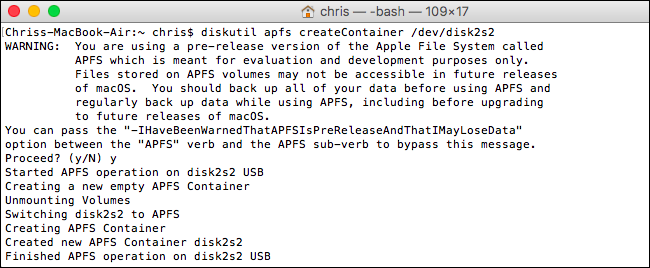
Δεύτερον, εκτελέστε την ακόλουθη εντολή για να προσθέσετε έναν τόμο APFS. Αντικαταστήστε το "disk2s2" με το ίδιο αναγνωριστικό συσκευής που χρησιμοποιήσατε παραπάνω και το "newAPFS" με ό, τι θέλετε να ονομάσετε τον τόμο APFS.
diskutil apfs addVolume disk2s2 APFS newAPFS

Ο τόμος APFS σας θα εμφανιστεί τοποθετημένος στο Finder όπως οποιοσδήποτε άλλος τόμος. Εάν κάνετε κλικ με το δεξιό κουμπί του ποντικιού ή το Control-κλικ και επιλέξτε "Λήψη πληροφοριών", θα δείτε ότι η μορφή αρχείου συστήματος είναι "APFS".
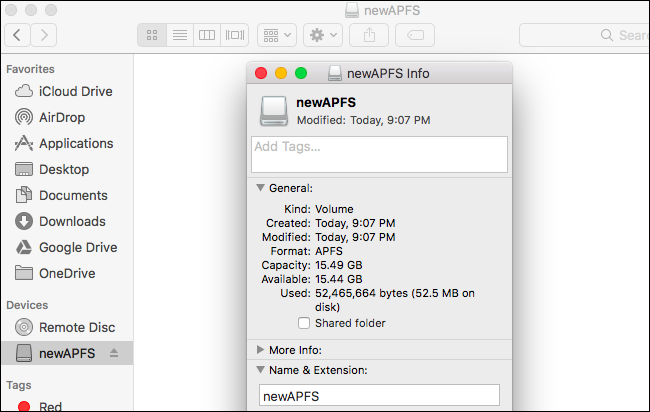
Εάν αποφασίσετε ότι δεν θέλετε πλέον να χρησιμοποιήσετε τοόγκου ως τόμος APFS, μπορείτε να χρησιμοποιήσετε την εφαρμογή Disk Utility για να διαμορφώσετε το διαμέρισμα με το σύστημα αρχείων Mac HFS + ή το σύστημα αρχείων exFAT μεταξύ των πλατφορμών.
Απλά ξεκινήστε το Disk Utility, κάντε δεξί κλικ ήΚάντε κλικ με το κουμπί ελέγχου στη μονάδα δίσκου που περιέχει το διαμέρισμα APFS και επιλέξτε "Διαγραφή". Επιλέξτε ένα άλλο σύστημα αρχείων από το πλαίσιο Format και κάντε κλικ στο "Erase". Αυτό θα σκουπίσει εντελώς τη μονάδα, διαγράφοντας όλα τα αρχεία σε αυτήν και μετατρέποντάς την σε οποιοδήποτε σύστημα αρχείων που θα επιλέξετε.

Για περισσότερες πληροφορίες σχετικά με το Σύστημα αρχείων της Apple, συμβουλευτείτε τη λεπτομερή τεκμηρίωση APFS στον ιστότοπο ανάπτυξης της Apple.








